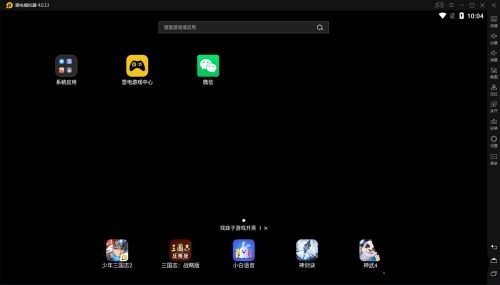Thunder และ Lightning Simulator เป็นเกมที่สามารถช่วยให้ผู้เล่นนำเกมมือถือต่างๆ มาเล่นบนพีซีได้ บนพีซี พวกเขาสามารถสัมผัสกับคุณภาพของภาพและอัตราเฟรมที่สูงขึ้นได้ แล้วจะเปิด VT ใน Thunder และ Lightning Simulator ได้อย่างไร มาดูวิธีการเปิด vt ในโปรแกรมจำลองฟ้าผ่ากันดีกว่า

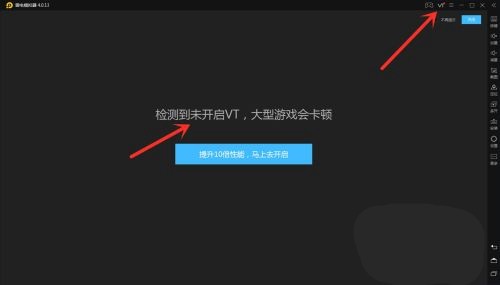
2. หลังจากเปิด vt emulator แล้ว เราต้องรีสตาร์ทคอมพิวเตอร์ เมื่อรีสตาร์ทคอมพิวเตอร์ โลโก้แบรนด์คอมพิวเตอร์จะปรากฏบนเพจ ในเวลานี้ ให้กดปุ่ม F1 ค้างไว้เพื่อเข้าสู่อินเทอร์เฟซการตั้งค่า BIOS ของคอมพิวเตอร์
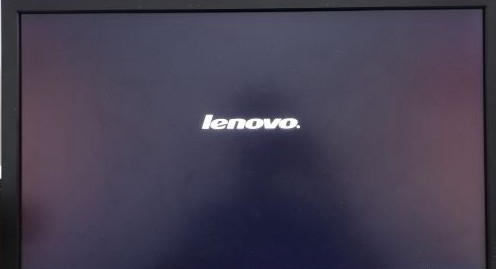
3. กดปุ่มขวาบนแป้นพิมพ์ → ไปที่ปุ่มขั้นสูง จากนั้นกดปุ่ม [Enter] บนแป้นพิมพ์เพื่อเข้าสู่หน้า [การตั้งค่า CPU] และหน้าต่างต่อไปนี้จะปรากฏขึ้น

4. กดปุ่มลง [↓] บนแป้นพิมพ์เพื่อไปที่รายการ [Intel Virtualization Technology] ซึ่งเป็นเทคโนโลยี VT virtualization ที่เรากำลังมองหา [Disabled] หมายความว่าไม่ได้เปิดใช้งานอยู่

5. กดปุ่ม [Enter] บนแป้นพิมพ์เพื่อเปิดกล่องป๊อปอัปขึ้นมา กดปุ่มลง [↓] บนแป้นพิมพ์เพื่อ [Enabled] จากนั้นกดปุ่ม [Enter] บนแป้นพิมพ์เพื่อยืนยัน คุณสามารถกดเพื่อกลับไปยังอินเทอร์เฟซการตั้งค่าได้ ในเวลานี้ [Enabled] จะปรากฏขึ้นหลังจากนั้น รายการ VT ซึ่งระบุว่าเปิดอยู่
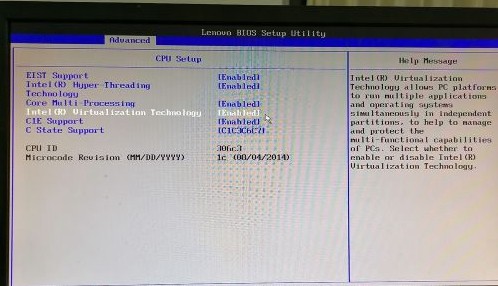
6. กดปุ่ม [F10] บนแป้นพิมพ์เพื่อเปิดกล่องป๊อปอัปขึ้นมา เลือก [ใช่] กดแล้วกดปุ่ม [Enter] บนแป้นพิมพ์เพื่อยืนยัน บันทึกการตั้งค่าที่เปลี่ยนแปลง แล้วออก
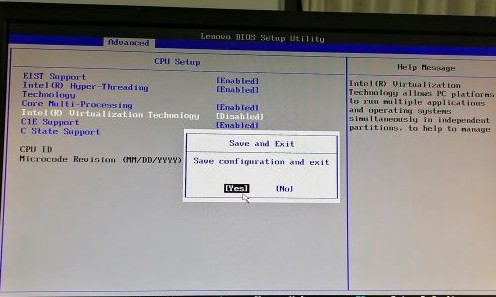
7. จากนั้นคอมพิวเตอร์จะบู๊ตขึ้นมา เมื่อเราเข้าสู่โปรแกรมจำลองฟ้าผ่า ซอฟต์แวร์จะไม่แจ้งเตือนอีกต่อไป